A Logitech enfrenta concorrentes como o controlador TourBox Elite e até mesmo o seu próprio Loupedeck CT, mas sua nova oferta é mais barata que a última e mais elegante que a primeira. O Console Criativo MX apresenta um design moderno e um par de elegantes botões de controle, juntamente com chaves de exibição dinâmicas que mudam dependendo do aplicativo e página que você está visualizando.
Eu testei diversos painéis de controle indo desde o Loupedeck original em 2017. Para mim, sempre se resume a uma coisa principal: Isso é mais fácil e rápido do que simplesmente usar um teclado e mouse? Após mais de uma semana com o Console Criativo MX, achei-o poderoso em alguns casos e muito limitado em outros.
Hardware
O console está disponível em cinza claro ou grafite mais escuro e ocupa muito pouco espaço em sua mesa (9,65 x 7,87 cm para o teclado numérico e 9,14 x 9,4 cm para o dial). Um suporte que inclina o teclado numérico ou o dial cerca de 45 graus em sua direção também está incluído. Prefiro mantê-lo plano sobre a mesa para maior velocidade, mas o suporte facilita a visualização dos controles. O teclado numérico possui nove chaves de exibição, com o conteúdo alterando com base na página e no aplicativo que você está usando. Existem dois botões regulares abaixo para alterar as páginas e uma porta USB-C na parte inferior.
Enquanto isso, o dial tem como destaque um grande “dial contextual”, pois sua função muda dependendo da ação selecionada. Além disso, há uma roda de rolagem no canto superior direito, dois botões no canto superior esquerdo e dois botões na parte inferior em cada canto. O botão inferior direito ativa o “Actions Ring” do dial, uma tela circular na tela que oferece outra maneira de ajustar coisas como cores e texto.
As teclas requerem um toque leve e têm uma sensação suave, sem cliques. A roda no dial possui a quantidade certa de fricção para um trabalho preciso e permite mover facilmente quadro a quadro no Premiere Pro, ou avançar rapidamente por uma linha do tempo. No entanto, não possui nenhum feedback tátil, como o TourBox Elite. Há um interruptor de emparelhamento Bluetooth na parte inferior e um interruptor de alimentação na parte traseira. Ele pode se conectar ao seu computador via Bluetooth ou através do dongle Logitech Bolt, também utilizado em seus mouses e teclados (não incluído).
A Logitech afirma que os produtos são feitos com 72% de plásticos reciclados pós-consumo, alumínio de baixo carbono, texturas microscópicas em vez de pintura e embalagens certificadas pela FSC. No entanto, o dial utiliza pilhas AAA, que podem ser descartáveis ou recarregáveis. Segundo a Logitech, elas duram alguns meses, mas é uma escolha estranha para um produto destinado a ser ecologicamente correto.
Configuração
O Console Criativo MX é plug and play para aplicativos Adobe, permitindo que você comece a usar os controles imediatamente. Ele também é personalizável, permitindo que você ajuste configurações dentro dos aplicativos, crie perfis personalizados e muito mais. Para configurá-lo, eu instalei o aplicativo Logi Options+ no meu PC (e Mac, testei com ambos), e então conectei o teclado numérico via USB-C. Eu instalei o dial separadamente conectando-o aos meus computadores via Bluetooth.
Assim que os dispositivos são reconhecidos, clicando em “Todas as Ações” você instala os plugins da Adobe. Também possui suporte direto para aplicativos incluindo o player de mídia VLC, Spotify Premium, Capture One e Ableton. Você também pode usá-lo para controlar aplicativos sem plugins, como seu navegador para o volume do sistema, vídeos do YouTube, emojis, capturas de tela e mais. Achei isso útil apenas para o controle de volume do sistema (olá, terrível controle de áudio do Windows 11).
Alterar as configurações padrão é extremamente simples. Ao abrir a página de personalização, mostra os dispositivos à esquerda (dial, teclado numérico e Actions Ring), enquanto todas as configurações possíveis estão à direita. Para alterar ou adicionar uma nova configuração, basta pegar aquela que deseja da lista e arrastá-la para o teclado virtual à esquerda. As teclas podem ser rearranjadas na mesma página, mas não é fácil mover uma configuração de uma página para outra.
Como usuário do Premiere Pro, a primeira coisa que fiz foi criar uma nova página de teclado numérico e adicionar botões para alternar entre as fontes, programas e linhas do tempo para evitar um clique do mouse para essas ações. Isso foi relativamente fácil de fazer, graças à função de busca e à interface intuitiva de arrastar e soltar. Se você preferir não mexer na personalização, a Logitech possui um mercado de plugins no aplicativo Logi Options+. Eu não pude usar isso antes do lançamento, mas deveria permitir que os usuários comprem ou compartilhem plugins, perfis e pacotes de ícones.
Operação
Eu trabalho principalmente com o Lightroom Classic e o Premiere Pro, ocasionalmente fazendo uso do Photoshop e After Effects. Todos esses aplicativos são suportados nativamente pelo Console Criativo MX no Mac e PC.
Comecei com o Premiere Pro, testando-o tanto no Windows quanto no Mac. Após algum tempo pensando, coloquei o teclado numérico à esquerda do teclado e o dial à direita, entre o teclado e o mouse. Isso funcionou bem visualmente e me permitiu ajustar edições e fazer ajustes com minha mão direita e pressionar botões com a esquerda – tal como já faço com um teclado e mouse.
Inicialmente, não achei que o console aceleraria meu fluxo de trabalho no modo de edição, já que memorizei a maioria dos atalhos do teclado do Premiere. Também estava preocupado em estar constantemente pulando entre o dial e o mouse. Depois de brincar um pouco, porém, notei que percorrer a linha do tempo com o dial oferecia um controle mais preciso e rápido do que o teclado e mouse, especialmente ao usar a roda de rolagem para escalonar a linha do tempo (gostaria de ver uma rolagem mais rápida quando estou afastado, porém, Logitech).
Com base nisso, adicionei a função de divisão e outras ferramentas de mouse sem cliques que não tinha tocado por um tempo. Com isso, eu poderia trabalhar quase tão rapidamente quanto com um teclado e mouse, dependendo da tarefa, apesar dos meus receios anteriores. Embora eu hesitasse em usar isso para edição, consigo ver isso sendo um bom fluxo de trabalho para novos usuários do Premiere Pro, já que mostra visualmente as ações, para que os novatos não precisem memorizar atalhos.
O Console MX é especialmente útil para correção de cores no Premiere. Com um clipe selecionado, você pode clicar no botão inferior direito do dial para ativar o Actions Ring, mover o mouse para uma das ações (exposição, contraste, brancos, saturação etc.) e girar o dial para ajustar essa configuração. Para evitar o mouse, você também pode programar ajustes de cores principais no teclado numérico. Em seguida, basta segurar o botão dessa configuração enquanto gira o dial.
Em seguida, foi a vez do Lightroom Classic. Este aplicativo faz mais sentido para o console, pois você está realizando principalmente ações (correção de cor, recorte etc.) em uma única imagem. Os atalhos rápidos incluem modo de desenvolvimento, seletor de balanço de branco, balanço de branco automático, verticalização automática e ferramentas de classificação. Depois de importar imagens para sua biblioteca, você pode entrar em Desenvolvimento, percorrer as imagens usando o dial e então ajustar as cores usando o Actions Ring, assim como com o Premiere. Novamente, se preferir manter as mãos sobre o Console MX, você pode programar funções comuns (temperatura, saturação, realces etc.) no teclado numérico.
O Console MX também possui teclas para copiar e colar configurações de desenvolvimento, visualizações antes e depois, assim como recortar e abrir imagens no Photoshop. Um usuário avançado do Lightroom poderia adicionar mais atalhos para aumentar ainda mais a eficiência. Isso o torna quase tão rápido quanto o popular painel Loupedeck+, mas pular entre páginas no teclado numérico pode tornar o processo um pouco mais lento.
Infelizmente, achei o Console Criativo MX o menos útil para o Photoshop. Painéis de controle são melhores para tarefas de único propósito como correção de cores e ajustes de áudio, mas o Photoshop é projetado para operações mais complexas. Isso significou que eu estava sempre tirando minhas mãos do teclado numérico e do dial e colocando no mouse e teclado, tornando-me menos eficiente, se é que isso é possível. Poderia ter sido útil no utilitário Camera RAW do Photoshop (que possui controles semelhantes ao Lightroom), mas a Logitech disse que essa ferramenta não possui API e não suporta plugins.
Conclusão
A principal concorrência do Console Criativo MX é o TourBox Elite de $268, que possui três dials e dez botões. Projetado para funcionar em conjunto com seu teclado e mouse, é poderoso para editores experientes, mas parece um pouco barato. Em contraste, o Console Criativo MX da Logitech é mais refinado, e a interface visual que seu teclado oferece o torna melhor para novatos. Também vale ressaltar que o Stream Deck+ da Elgato, de preço semelhante, recentemente adicionou um plugin do Adobe Photoshop, apesar de ser principalmente projetado para transmissões ao vivo. Promete acesso fácil às ferramentas e ajustes do Photoshop através de quatro dials e oito chaves de exibição.
Outras opções são mais caras, como o Loupedeck CT de $529, o DaVinci Resolve Speed Editor de $395, o DaVinci Resolve Mini Panel de $499 e o Blackmagic Design DaVinci Resolve Editor Keyboard de $595. Esses são mais poderosos e parecem mais profissionais, mas obviamente custarão mais.
O Console Criativo MX da Logitech é um dispositivo de qualidade com uma boa quantidade de utilidade para aplicativos como o Premiere Pro e o Lightroom Classic. Sua utilidade certamente aumentará à medida que a Adobe adicionar mais aplicativos suportados e o Logi Marketplace crescer. No entanto, simplesmente não possui botões e dials suficientes para executar tarefas em muitos aplicativos da Adobe sem recorrer ao teclado e mouse. Se você utiliza aplicativos onde ele funciona bem, como o Lightroom, ele pode aumentar sua produtividade e parecer legal enquanto faz isso. Ele será lançado no próximo mês por $200 e a Logitech inclui uma assinatura gratuita de três meses do Adobe Creative Cloud.
Redação Confraria Tech.
Referências:
Logitech MX Creative Console review: An affordable entry point into edit panels